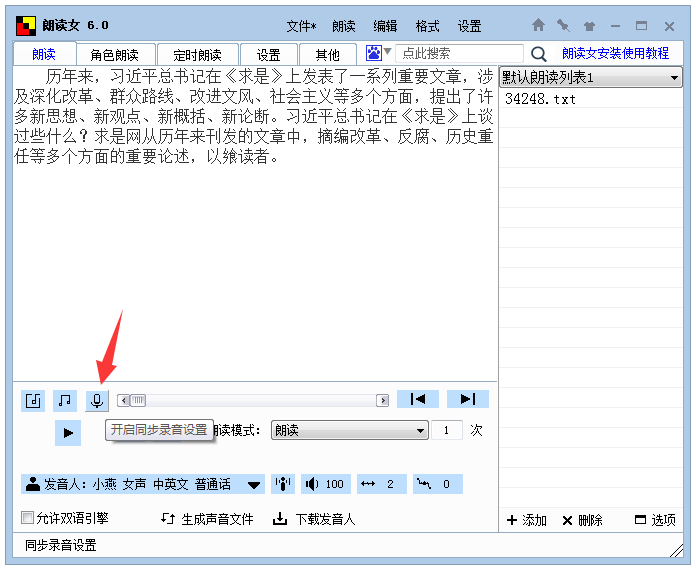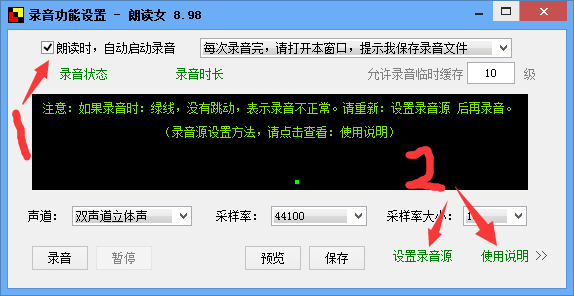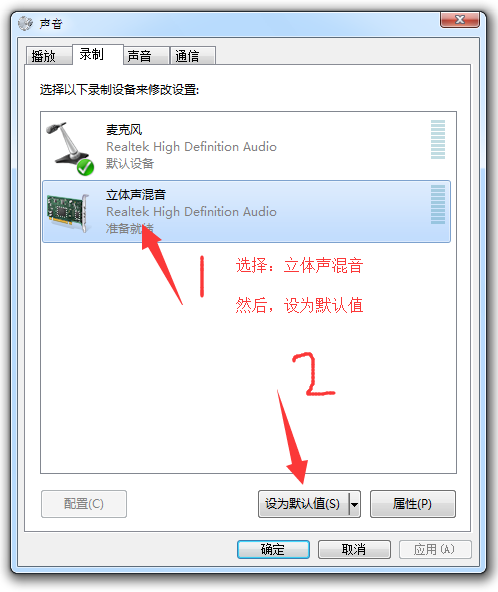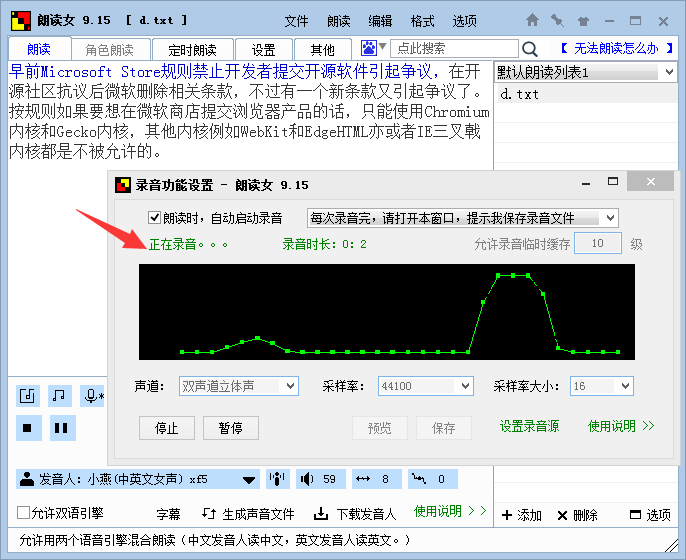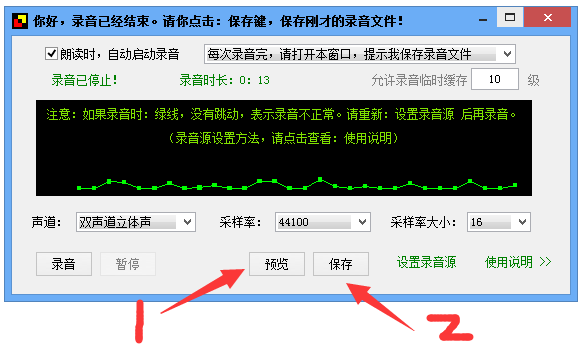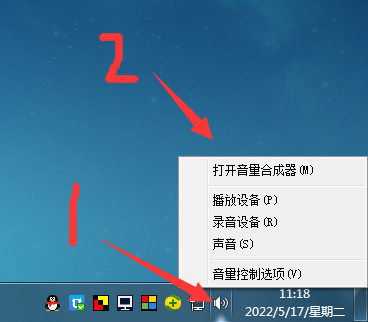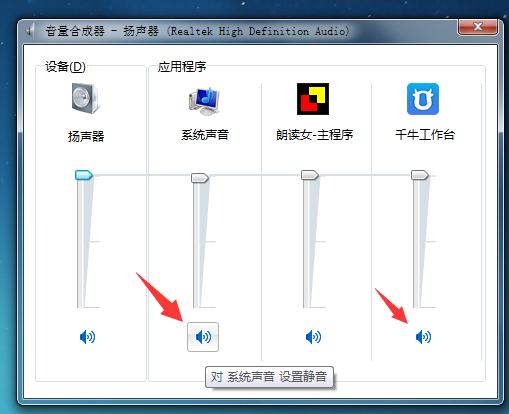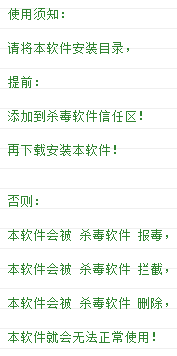开启同步录音功能
分类:朗读女 使用帮助
点击观看 如何设置开启 朗读女 录音功能 视频教程:(双击 以下视频 可全屏观看)
朗读女 朗读时同步录音 功能说明:
当你要朗读的文本内容,设置有 通用背景音乐 或者有 插入音乐 标记时,直接生成声音文件,
是不支持生成 你所设置的背景音乐的!那么,想制作具有背景音乐的朗读声音文件时,怎么办呢?
可以,用同步录音功能,来制作出带有背景音乐的朗读文件!具体步骤如下:
一、朗读时,开启 同步录音功能 (点击 同步录音设置 图标):
进入 同步录音设置 界面
录音前,必须先将系统录音设备,设置成 [ 立体声混音 ] 模式,才能清晰的录到电脑中发出的声音。
请看使用说明,按设置方法 设置录音源:win7系统设置方法 点此查看 xp系统设置方法 点此查看
其他:允许录音临时缓存,不要随便改,默认10 就行,否则会导致录音失败无法保存。
二、然后,回到【朗读女】软件主界面!点击【开始朗读】 就可以 边朗读,边录音了:
如果,录音正常,朗读文本时。(录音窗口 黑框区域,就会有绿色音波线在跳动)
如果,录音时,绿色音波线不跳动,表示录音不正常,请重新设置一下录音源。
录音源 设置方法 :win7系统设置方法 点此查看 xp系统设置方法 点此查看
三、当朗读停止时,录音也自动停止。
1.点击 【预览】 键,试听一下,刚完成的录音。
2.试听没问题后,就可以点击 【保存】 键,保存录音文件了。
录音时,电脑中所有软件,播放的声音都会被录进去!
如何才能在录音时,只录到朗读女的声音?
1.在桌面右下角 小喇叭 图标上,右键菜单,选择:打开音量合成器。
2.打开音量合成器 后,将系统中其他软件,临时 设置成静音,就可以只录到朗读女的声音了!
录音完成,再重新将系统中,其他软件的声音恢复成播音状态就行了!
如果 win10、win11 系统不支持立体声混音 录音,请安装虚拟声卡